[EXCEL]鎖定部分表格內容不讓修改
IPFS
對於使用EXCEL做一些表格運算的朋友們,不知道是否會遇到下面幾個情況
- 只想要修改表格其中幾個部分,其他部分部分不想動到(以防計算錯誤)
- 提供給別人的表格不希望對方再去動不該動的地方(以防計算錯誤)
其實說白了,這個功用就是防止在不經意的當下動到儲存格,最後導致錯誤
我這邊要介紹的是,僅留可修改的部分,其他欄位都不可動,以下範例以「Office 365版本」的Excel做範例
Step 1:選取可修改欄位的部分
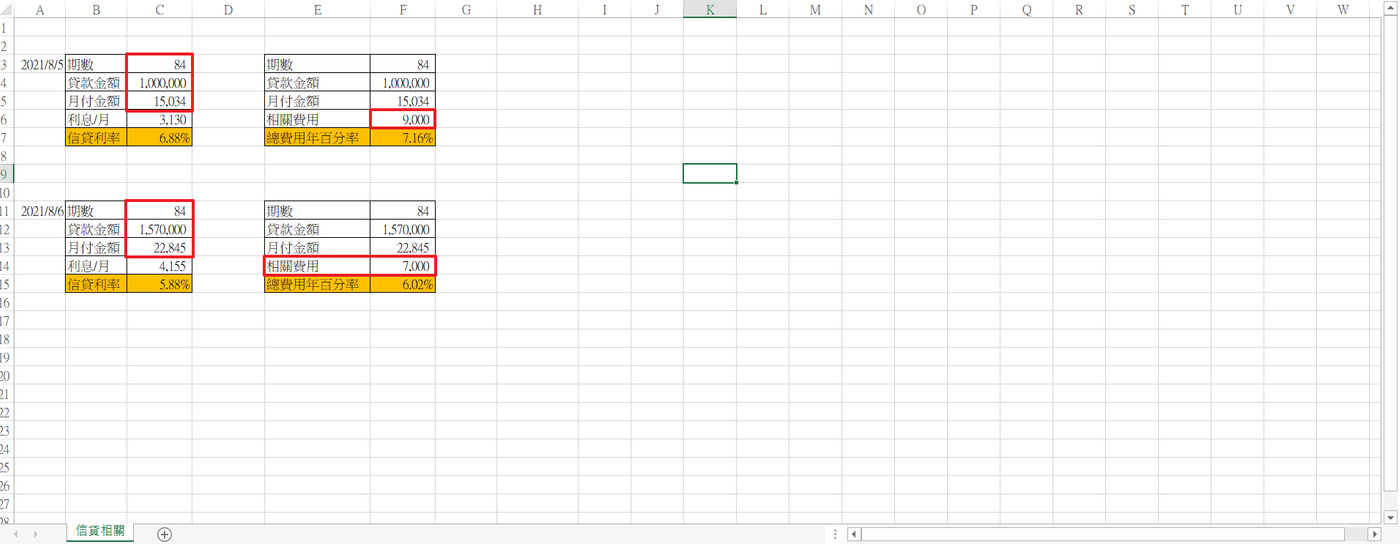
Step 02:按滑鼠右鍵選擇「儲存格格式」
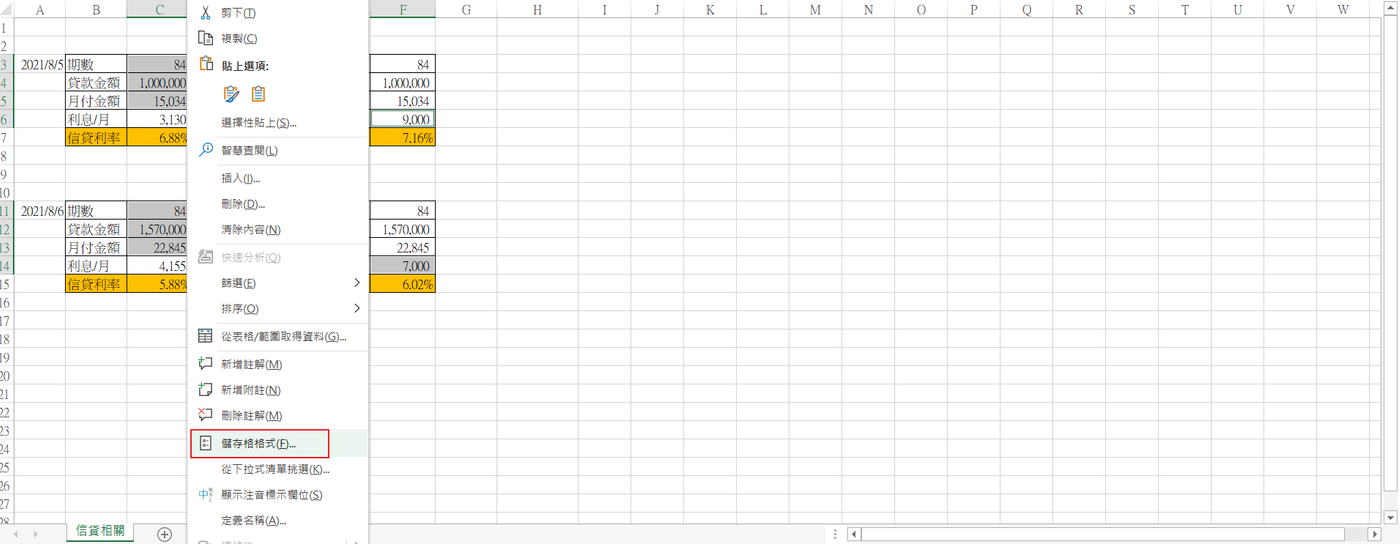
Step 03:「保護」分頁的「鎖定」項目
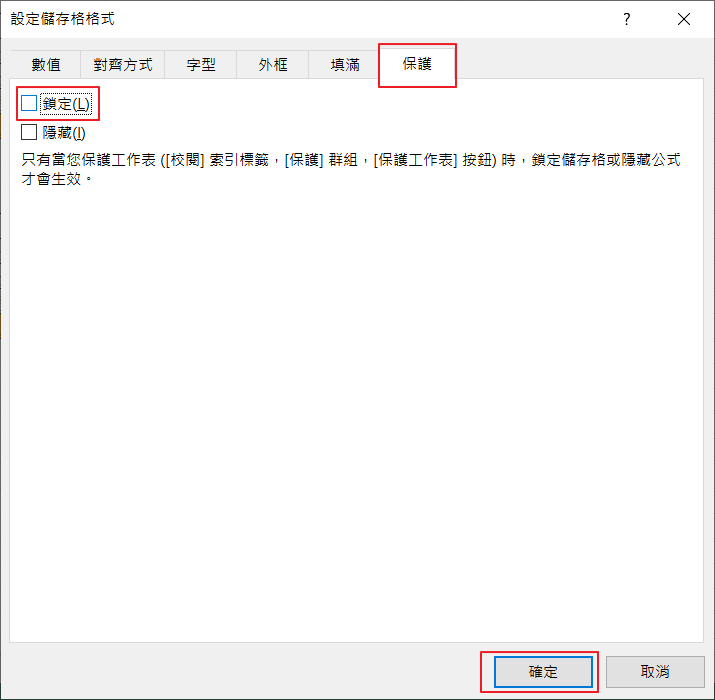
Step 04:選擇主選單的「校閱」→「保護工作表」項目

Step 05:輸入密碼防止別人更改
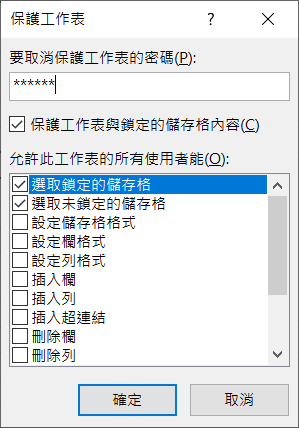
Step 06:再輸入一次同樣的密碼
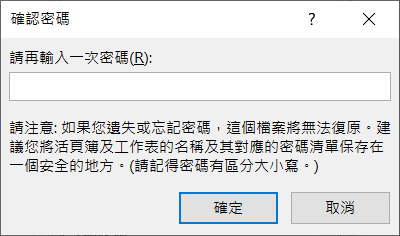
以上就完成設定了,那我們就來測試看看是否正常動作吧
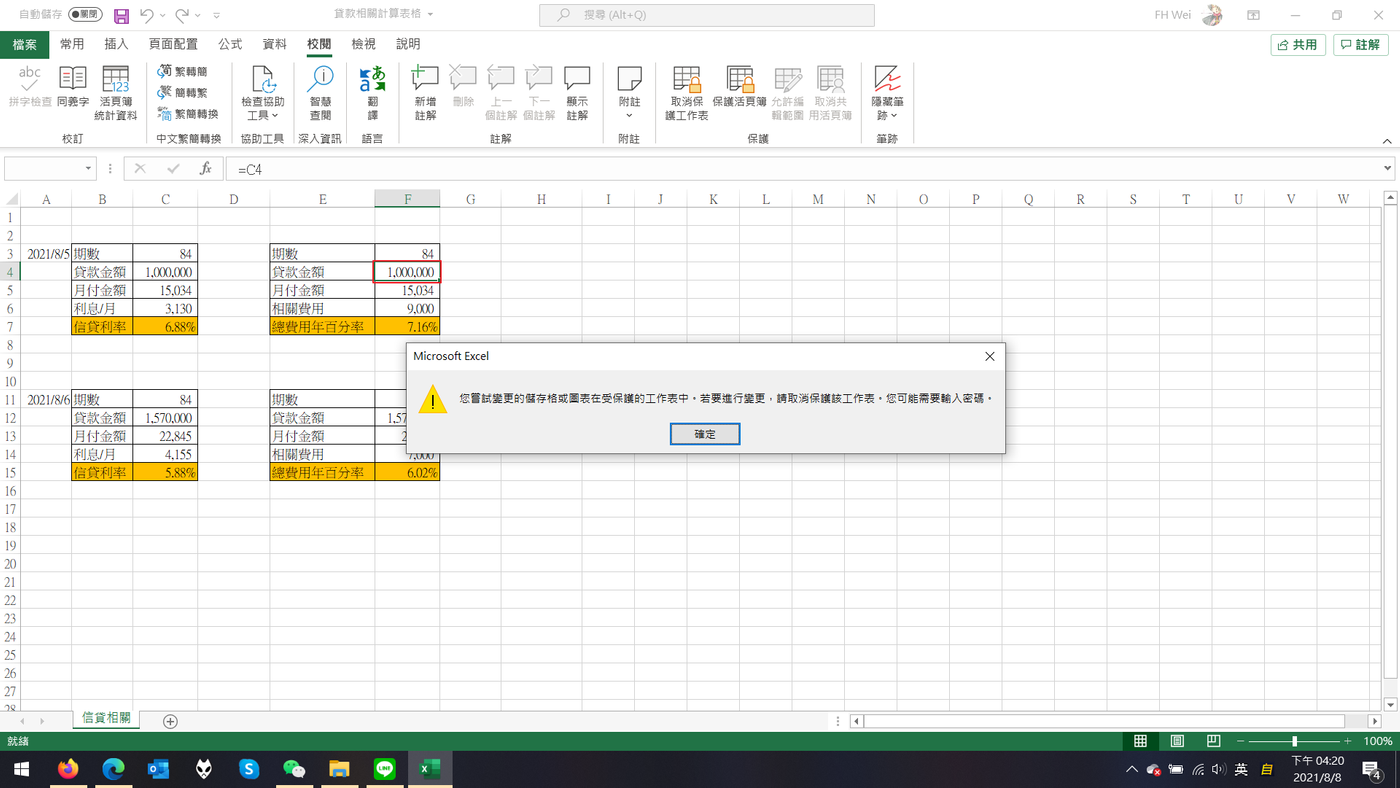
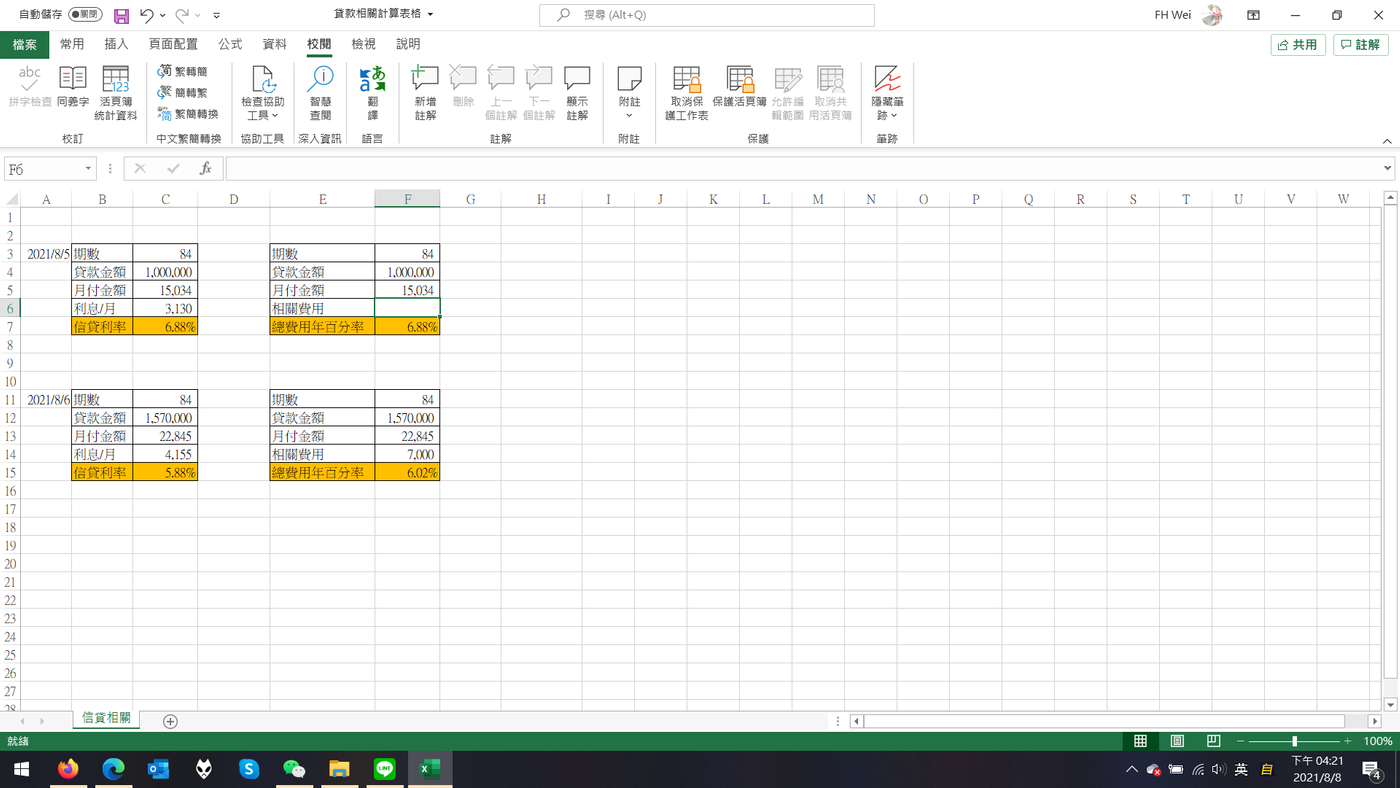
相反地,如果鎖定的欄位比較少,可以參考下面的方式
以上為[EXCEL]鎖定部分表格內容不讓修改,希望能夠幫助你
Like my work? Don't forget to support and clap, let me know that you are with me on the road of creation. Keep this enthusiasm together!